Paramètres de confidentialité et de notifications sur iOS et Android
Dans ce guide, vous trouverez des informations utiles sur la manière dont les paramètres de confidentialité peuvent être modifiés et gérés pour les utilisateurs iOS et Android.
Les paramètres des pass peuvent être gérés directement dans l'application de l'appareil, qu'il s'agisse d'Apple Wallet ou de Google Wallet.
Veuillez noter que la localisation de l'utilisateur ne sera jamais partagée par Apple Wallet ou Google Wallet avec Splio.
Utilisateurs d'iPhone (Apple Wallet)
Par défaut, les notifications sur les iPhones sont activées. Cependant, les options du Pass peuvent être modifiées directement depuis le Pass avec l'icône (...) et dans Paramètres. Pour que les notifications apparaissent, les deux paramètres devront être activés.
Paramètres de notification : allez dans l'application Wallet > sélectionnez le pass > cliquez sur
(...)> au dos du pass activez le boutonAllow Notification.
Vous pouvez également modifier les paramètres de notification depuis :Settings>Notifications>Wallet>Allow notifications.Paramètres géolocalisés : allez dans l'application Wallet > sélectionnez le pass > clique surz
(...)> au dos du pass sélectionnez l'optionSuggest on Lock screen. Cela peut être pratique lorsque vous êtes dans l'un des magasins et que vous souhaitez accéder rapidement et facilement au pass, car cette option permet un message de proximité lorsque votre écran est verrouillé.
Alternativement, les paramètres de géolocalisation peuvent être gérés au niveau de l'appareil :Settings>Privacy>Location Services>Wallet> Sélectionnez l'optionWhile Using the App.Plus d'informations peuvent être trouvées ici : À l'aide des paramètres du Wallet et de confidentialité ou directement sur votre iPhone, accédez à
Settings>Wallet & Apple Pay.
Utilisateurs Android
Focus sur Google Wallet
Paramètres géolocalisés : ceux-ci peuvent être modifiés depuis : Google Wallet >
Menu>Settings>General settings>Location settings.Plus d'informations peuvent être trouvées ici: Paramètres de confidentialité de Google Wallet et comment utiliser les Google Wallet Pass (cartes de fidélité, offres...) .
Focus sur Google Chrome
Paramètres de notification : pour Android, les notifications sont considérées comme un « site web » et à ce titre, les notifications push passeront par votre navigateur web (Google Chrome).
Pour en savoir plus sur la façon d'activer ou de désactiver les notifications sur Google Chrome sur Android, cliquez ici .